Эмуляция щелчков клавиатуры и мыши с помощью Actionaz

Хотите ли вы автоматически выполнять повторяющиеся задачи? Вместо того, чтобы нажимать кнопку много раз вручную, не лучше ли использовать приложение?
Control - это приключенческая игра, разработанная Remedy Entertainment. Он был выпущен в 2019 году для Xbox, PS4 и Microsoft Windows. В 2020 году было выпущено «Ultimate Edition», которое добавляет новые функции к опыту.
В Control игрок играет за Джесси Фадена, сотрудника вымышленного Федерального бюро контроля, секретного агентства, которое расследует вещи, нарушающие законы реальности. Вот как заставить игру работать в Linux.
Получение Control Ultimate Edition работает
Чтобы пользоваться Control Ultimate Edition в Linux, вам необходимо настроить клиент Steam Linux.
Установить Steam
Чтобы настроить приложение Steam Linux, откройте окно терминала и следуйте инструкциям по установке из командной строки, которые соответствуют используемой вами ОС Linux.
Ubuntu
В Ubuntu приложение Steam находится в репозитории программного обеспечения «Ubuntu Universe». Чтобы установить его, выполните следующую команду Apt .
sudo apt install steam
Debian
Debian Linux по умолчанию не распространяет приложение Steam. Однако можно включить репозиторий «несвободного» программного обеспечения, чтобы настроить его. Тем не менее, гораздо проще загрузить Steam для Debian с веб-сайта Steam.
Чтобы загрузить пакет Steam Debian, используйте следующую команду wget . Это займет пару секунд.
wget https://steamcdn-a.akamaihd.net/client/installer/steam.deb
Когда пакет будет загружен на ваш компьютер, вы сможете установить его в системе Debian, используя команду dpkg .
sudo dpkg -i steam.deb
Arch Linux
Arch Linux имеет приложение Steam в своих источниках программного обеспечения очень давно. В результате в Arch очень просто заставить приложение работать. Используя команду pacman ниже, установите Steam.
sudo pacman -S steam
Fedora / OpenSUSE
Если вы используете Fedora или OpenSUSE Linux, вы должны знать, что на них можно установить Steam. Однако в Fedora вам нужно добавить стороннее репо, а в OpenSUSE это может быть утомительно. Гораздо лучшая идея - вместо этого следовать инструкциям Flatpak для Steam.
Flatpak
Официальный клиент Steam для Linux доступен в виде приложения Flatpak в магазине приложений Flathub. Итак, если вы используете дистрибутив Linux, который специально не поддерживает Steam, этот метод установки - лучший способ.
Настройка официального клиента Steam в Linux через Flatpak начинается с включения среды выполнения Flatpak. Чтобы настроить среду выполнения Flatpak, установите пакет «flatpak» через терминал в вашей ОС или следуйте нашему подробному руководству по этому вопросу. Затем используйте команду удаленного добавления flatpak ниже, чтобы включить Flathub.
flatpak remote-add --if-not-exists flathub https://flathub.org/repo/flathub.flatpakrepo
Теперь, когда у вашего ПК с Linux есть доступ к Flathub, можно начинать установку официального приложения Steam. Используя команду установки flatpak ниже, установите последнюю версию клиента Steam.
flatpak установить flathub com.valvesoftware.Steam
Play Control Ultimate Edition
После того, как приложение Steam будет настроено в меню вашего приложения, найдите «Steam» и запустите его. Затем войдите в свою учетную запись и следуйте пошаговым инструкциям, приведенным ниже, чтобы запустить Control Ultimate Edition.
Шаг 1: Найдите меню «Steam» и щелкните по нему мышью. Зайдя в меню Steam, найдите «Настройки» и нажмите на него, чтобы загрузить настройки Steam. В области настроек Steam найдите «Steam Play» и установите флажки «Включить Steam Play для поддерживаемых игр» и «Включить Steam Play для всех других игр».
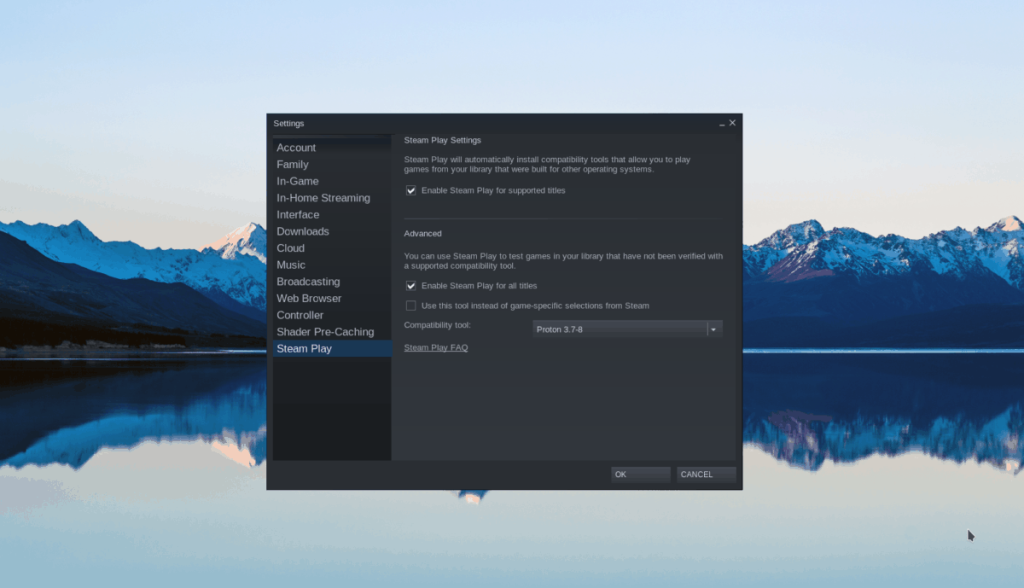
После включения Steam Play нажмите кнопку «ОК», чтобы применить настройки.
Шаг 2: Теперь, когда Steam Play включен, найдите кнопку «СОХРАНИТЬ» и выберите ее с помощью мыши. На странице Steam «МАГАЗИН» найдите поле поиска. Затем введите «Control Ultimate Edition» в поле и нажмите клавишу Enter, чтобы просмотреть результаты поиска.
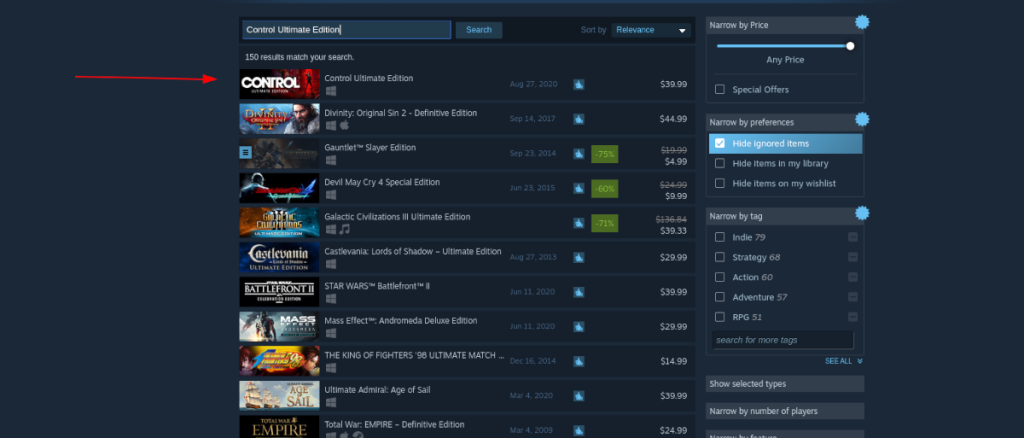
Шаг 3. В результатах поиска найдите «Control Ultimate Edition» и щелкните его, чтобы перейти на страницу магазина Control Ultimate Edition. Затем нажмите зеленую кнопку «Добавить в корзину», чтобы приобрести игру.
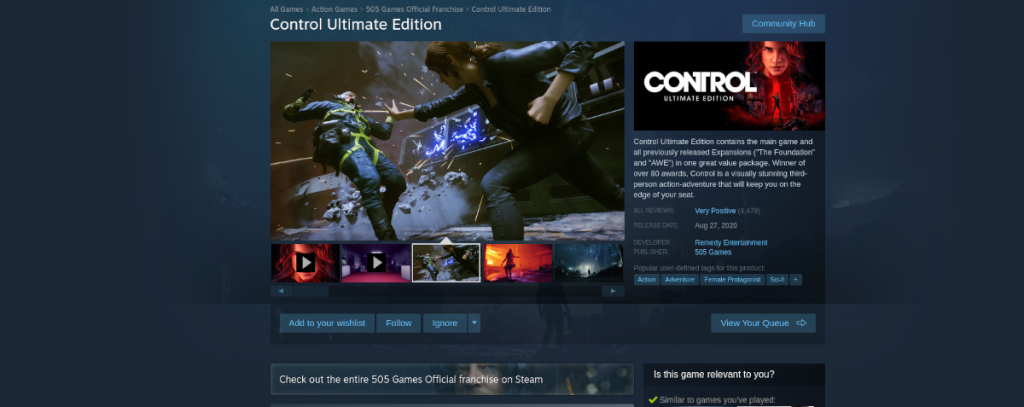
Шаг 4: После того, как вы приобрели Control, найдите кнопку «БИБЛИОТЕКА» и выберите ее, чтобы перейти в свою библиотеку Steam. Затем найдите «Control Ultimate Edition» и выберите его, чтобы получить доступ к странице библиотеки Steam.
На странице библиотеки Steam в Control найдите синюю кнопку «УСТАНОВИТЬ» и выберите ее, чтобы начать загрузку и установку Control Ultimate Edition в Linux.
Шаг 5: После завершения загрузки Control Ultimate edition синяя кнопка «УСТАНОВИТЬ» превратится в зеленую кнопку «ИГРАТЬ». Нажмите на нее, чтобы начать игру!
Устранение неполадок Control Ultimate Edition
Control Ultimate Edition работает в Linux, как если бы это была родная игра, поэтому нет причин устранять неполадки в игре. Тем не менее, если по какой-то причине у вас возникнут проблемы, обязательно посетите страницу Control Ultimate Edition ProtonDB .
Хотите ли вы автоматически выполнять повторяющиеся задачи? Вместо того, чтобы нажимать кнопку много раз вручную, не лучше ли использовать приложение?
iDownloade — кроссплатформенный инструмент, позволяющий пользователям загружать контент без DRM-защиты с сервиса iPlayer от BBC. Он поддерживает загрузку обоих видео в формате .mov.
Мы подробно рассмотрели функции Outlook 2010, но поскольку он выйдет не раньше июня 2010 года, пришло время рассмотреть Thunderbird 3.
Время от времени всем нужен перерыв. Если вы хотите поиграть в интересную игру, попробуйте Flight Gear. Это бесплатная кроссплатформенная игра с открытым исходным кодом.
MP3 Diags — это идеальный инструмент для устранения проблем в вашей музыкальной коллекции. Он может корректно проставлять теги в mp3-файлах, добавлять отсутствующие обложки альбомов и исправлять ошибки VBR.
Как и Google Wave, Google Voice вызвал большой ажиотаж по всему миру. Google стремится изменить способ нашего общения, и поскольку он становится всё более популярным,
Существует множество инструментов, позволяющих пользователям Flickr загружать фотографии в высоком качестве, но есть ли способ загрузить избранное Flickr? Недавно мы...
Что такое сэмплирование? Согласно Википедии, «это процесс взятия фрагмента, или сэмпла, одной звукозаписи и повторного использования его в качестве инструмента или
Google Sites — это сервис от Google, позволяющий пользователям размещать сайты на серверах Google. Но есть одна проблема: встроенная функция резервного копирования отсутствует.
Google Tasks не так популярен, как другие сервисы Google, такие как Calendar, Wave, Voice и т. д., но он по-прежнему широко используется и является неотъемлемой частью жизни людей.


![Загрузите FlightGear Flight Simulator бесплатно [Развлекайтесь] Загрузите FlightGear Flight Simulator бесплатно [Развлекайтесь]](https://tips.webtech360.com/resources8/r252/image-7634-0829093738400.jpg)





